Khôi phục tin nhắn đã trở thành một tính năng phổ biến trên các ứng dụng nhắn tin. Tuy nhiên, không phải ai cũng biết cách sử dụng tính năng này, dẫn đến việc mất mát dữ liệu quan trọng. Vì vậy, bài viết dưới đây của Thế Giới Máy Cũ sẽ cung cấp cho bạn các thao tác cơ bản về cách khôi phục lại toàn bộ tin nhắn trên ứng dụng Zalo trên 2 thiết bị phổ biến là điện thoại và máy tính. Với hướng dẫn chi tiết này, bạn có thể dễ dàng khôi phục lại dữ liệu của mình và tiếp tục sử dụng ứng dụng Zalo một cách thuận tiện và an tâm hơn.
- Cách cài đặt Zalo về điện thoại trong tích tắc và cực đơn giản
- Những lý do tài khoản Zalo bị khóa và cách lấy lại Zalo bị khóa nhanh chóng
- Bật mí cách khóa tài khoản Zalo tạm thời/ vĩnh viễn nhanh và chuẩn nhất
1. Tác dụng của thao tác khôi phục tin nhắn Zalo
Thao tác khôi phục tin nhắn trên ứng dụng Zalo không chỉ giúp bạn lấy lại những tin nhắn quan trọng mà bạn đã xóa nhầm hay mất do các sự cố khác, mà còn giúp bạn có thể duy trì và quản lý dữ liệu trên Zalo một cách hiệu quả hơn.
Với tính năng này, bạn có thể hoàn toàn yên tâm lưu trữ những tin nhắn quan trọng mà không lo bị mất. Ngoài ra, thao tác khôi phục tin nhắn cũng giúp bạn theo dõi các cuộc trò chuyện cũ hơn, giúp bạn có thể tìm kiếm và tham khảo lại những thông tin cần thiết một cách dễ dàng.
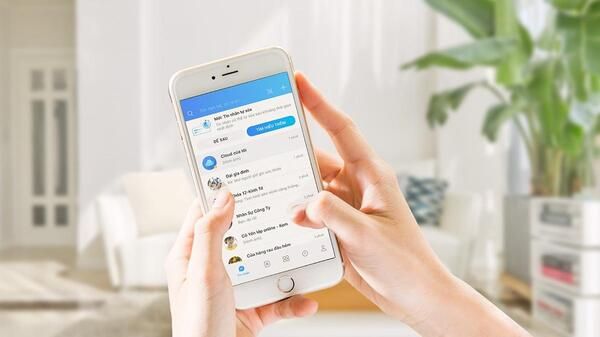
Lấy lại những tin nhắn quan trọng do sự cố
2. Cách khôi phục tin nhắn Zalo trên điện thoại iPhone
Để khôi phục tin nhắn trên ứng dụng Zalo trên điện thoại iPhone, bạn có thể thực hiện các bước sau đây:
-
Bước 1: Truy cập vào ứng dụng Zalo trên điện thoại iPhone của bạn.
-
Bước 2: Nhấn vào biểu tượng “Cài đặt” ở góc trên bên phải màn hình.
-
Bước 3: Chọn mục “Tin nhắn” và tiếp tục chọn “Sao lưu và khôi phục”.
-
Bước 4: Nhấn “Khôi phục dữ liệu” và chờ quá trình khôi phục được hoàn thành.
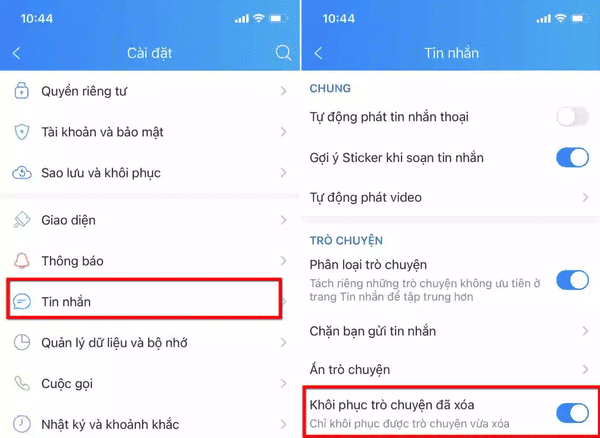
Khôi phục tin nhắn trên điện thoại iPhone
Sau khi hoàn thành quá trình khôi phục, tất cả các tin nhắn cũ của bạn trên ứng dụng Zalo sẽ được phục hồi. Chú ý rằng, việc khôi phục này sẽ thay thế toàn bộ tin nhắn hiện tại của bạn, vì vậy nếu bạn không muốn mất dữ liệu tin nhắn mới nhất, hãy sao lưu trước khi thực hiện thao tác khôi phục.
Xem thêm:
-
Cách tải video Tiktok không logo, watermark miễn phí trên iPhone và Android
-
Siri là gì? Những câu hỏi độc đáo dành cho Siri mà bạn chưa biết
3. Cách khôi phục tin nhắn Zalo trên điện thoại Android
Để khôi phục tin nhắn Zalo trên thiết bị Android, bạn cần đăng nhập tài khoản Zalo trên thiết bị mới và tiến hành khôi phục từ bản sao lưu tin nhắn trên thiết bị cũ.
-
Bước 1: Sau khi hoàn tất quá trình đăng nhập trên điện thoại mới, bạn cần làm một số thao tác như hình minh họa bên dưới. Ở điện thoại cũ, nếu bạn đã sao lưu tin nhắn từ trước, tự động Zalo sẽ hiển thị câu hỏi “Bạn có muốn khôi phục tin nhắn cũ?”, và cuối cùng bạn nhấn vào dòng chữ “Đồng ý” màu xanh để khôi phục.

Bước 1: Cách khôi phục tin nhắn Zalo trên điện thoại Android
-
Bước 2: Sau đó, bạn sẽ được yêu cầu nhập mật khẩu bản sao lưu tin nhắn Zalo đã đặt trên thiết bị cũ.Zalo sẽ bắt đầu khôi phục tin nhắn trên điện thoại mới khi nhập đúng mật khẩu. Nếu bạn nhập sai mật khẩu, Zalo sẽ không thể khôi phục tin nhắn từ bản sao lưu và bạn cần phải thử lại với mật khẩu chính xác.
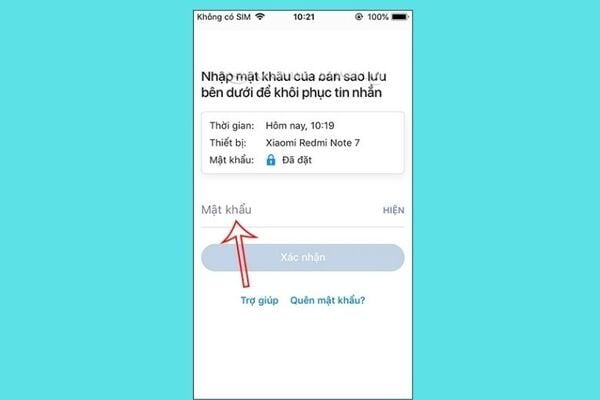
Nhập mật khẩu chính xác để tiến hành sao lưu
-
Bước 3: Nếu bạn không muốn sao lưu tin nhắn ngay khi được hỏi, bạn có thể nhấn vào nút “Bỏ qua”. Tuy nhiên, sau đó bạn cần phải vào mục “Sao lưu và đồng bộ tin nhắn” bạn bật tính năng này lên, sau đó giao diện cũng sẽ hiển thị “Nhập mật khẩu” để khôi phục tin nhắn Zalo.
Có thể bạn quan tâm: Dòng Apple iPhone XS Max
-
iPhone Xs 256GB Cũ Chính Hãng (Likenew)
-
iPhone Xs 64GB Cũ Chính Hãng (Likenew)
-
iPhone Xs Max 512GB Cũ Chính Hãng (Likenew)
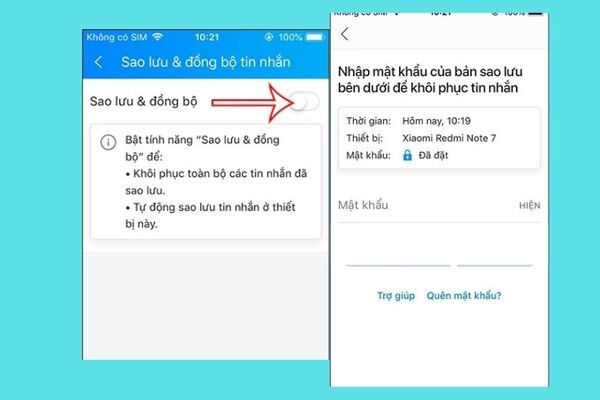
Dễ dàng khôi phục tin nhắn trên Zalo chỉ với 3 bước cơ bản
4. Cách khôi phục tin nhắn Zalo đã xóa trên máy tính, laptop
4.1. Cách sao lưu tin nhắn Zalo
-
Cách sao lưu tin nhắn Zalo trên máy tính, laptop khá đơn giản:
-
Bước 1: Mở ứng dụng Zalo
-
Bước 2: Đăng nhập chính xác bằng tài khoản của bạn
-
Bước 3: Chọn biểu tượng “Cài đặt”
-
Bước 4: Sau đó chọn “Lưu trữ”, giao diện hiện ra 4 dòng tùy chọn, chọn vào “Xuất dữ liệu”
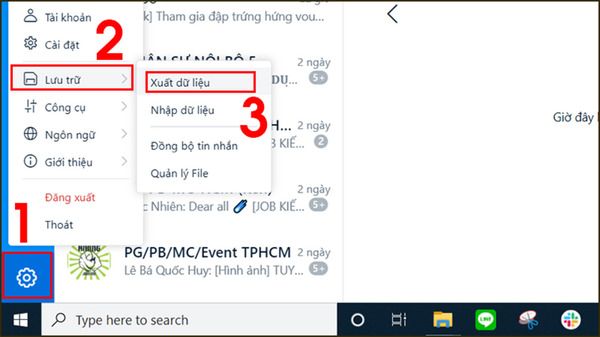
Các bước sao lưu tin nhắn trên Zalo
-
Bước 4: Lúc này giao diện hiển thị thiết lập sao lưu. Chọn loại dữ liệu bạn muốn sao lưu, ví dụ như tin nhắn, ảnh, video, tệp tin… sau đó chọn “Xuất dữ liệu”.
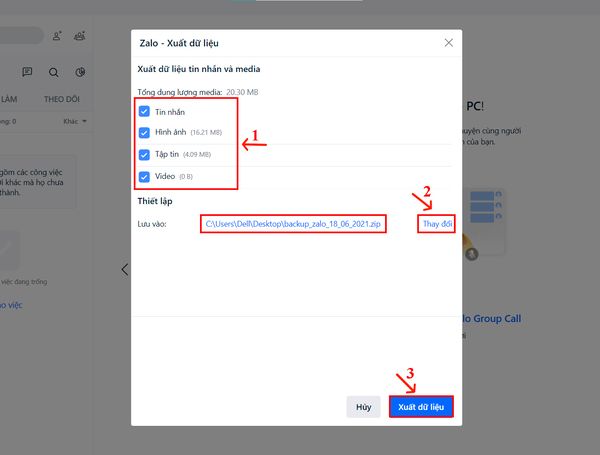
Chọn tệp sao lưu dễ dàng
-
Bước 5: Sau đó chọn đường dẫn lưu trữ cho tệp tin sao lưu → Chọn “Xuất dữ liệu” và chờ quá trình sao lưu hoàn tất.
Sau khi quá trình sao lưu hoàn tất, bạn có thể tìm thấy tệp tin sao lưu tin nhắn Zalo trên máy tính hoặc laptop của mình. Lưu ý rằng quá trình sao lưu có thể mất thời gian, phụ thuộc vào số lượng tin nhắn của bạn trên ứng dụng Zalo.
Xem thêm: iPhone cũ là gì? Cách phân biệt loại 99%, 97%, 95% và kiểm tra iPhone cũ cần biết tránh lừa đảo
4.2. Hướng dẫn khôi phục tin nhắn Zalo đã xóa trên máy tính
-
Bước 1: Sao lưu dữ liệu
-
Để khôi phục tin nhắn Zalo đã bị xóa trên máy tính, trước tiên bạn cần phải sao lưu dữ liệu Zalo.
-
Bước 2: Đăng nhập Zalo trên máy tính
-
Bước 3: Khôi phục dữ liệu Zalo
-
Bước 4: Nhấn vào nút “Chọn tập tin” để tìm kiếm và chọn file sao lưu Zalo.
-
Bước 5: Tại đây, bạn chọn nơi đã lưu file trước đó. Chọn file này và nhấn “Open” để tiếp tục quá trình khôi phục dữ liệu.
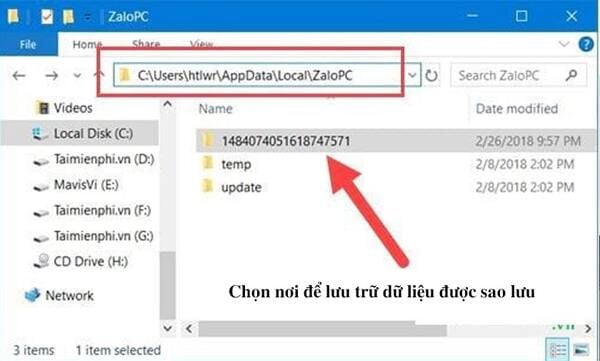
Chọn nơi lưu trữ dữ liệu sao lưu
-
Bước 6: Chọn “Khôi phục” trên cửa sổ mới hiển thị mới, đợi quá trình khôi phục sau đó bấm nút “Đóng” là xong.
5. Cách lấy lại tin nhắn đã xóa trên Zalo mà chưa sao lưu
Cách lấy lại tin nhắn đã xóa trên Zalo mà chưa sao lưu cũng khá đơn giản, hãy cùng Thế Giới Máy Cũ thực hiện ngay nhé!
-
Bước 1: Đăng nhập Zalo trên điện thoại
-
Bước 2: Vào danh sách tùy chọn
-
Bước 3: Chọn “Cài đặt”
-
Bước 4: Chọn “Tin nhắn”
-
Bước 5: Bấm vào dòng hiển thị “Sao lưu và khôi phục”
-
Bước 6: Bấm vào dòng hiển thị “Sao lưu” để bắt đầu khôi phục tin nhắn
-
Bước 7: Chọn “Khôi phục tin nhắn” và chờ điện thoại xử lý quá trình sao lưu hoàn tất
Lưu ý: Tùy vào số lượng tin nhắn cần khôi phục mà cần khoảng thời gian khác nhau. Bạn cũng có thể sử dụng chức năng sao lưu và khôi phục của Zalo để sao lưu các tin nhắn của mình và khôi phục chúng vào các thiết bị khác.
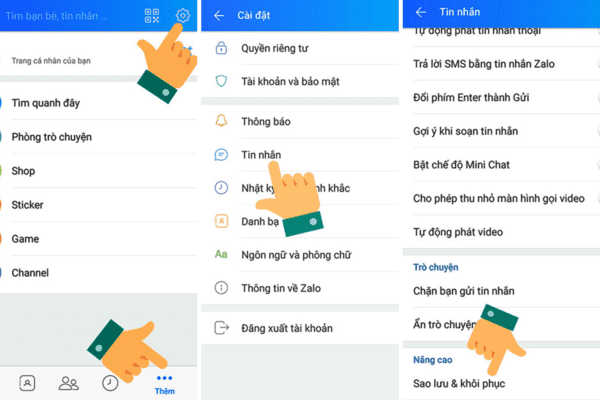
Thao tác đơn giản, lấy lại tin nhắn dễ dàng
6. Hướng dẫn cách khôi phục tin nhắn zalo khi đổi điện thoại
Để khôi phục tin nhắn Zalo sau khi bạn đã đổi điện thoại, bạn có thể làm theo các bước sau đây:
-
Bước 1: Đảm bảo rằng bạn đã đăng nhập Zalo trên điện thoại mới của mình.
-
Bước 2: Sau khi đăng nhập thành công, hãy vào mục “Tài khoản” bằng cách nhấn vào biểu tượng “3 dấu gạch ngang” ở góc phải màn hình.
Tham khảo ngay: Bật mí cách tắt chế độ ngủ trên iPhone mà iFan nên biết

Chỉ với 5 bước đã có thể khôi phục tin nhắn khi đổi điện thoại
-
Bước 3: Tiếp theo, chọn “Tin nhắn” và chọn “Sao lưu và khôi phục” ở mục “Nâng cao”
-
Bước 4: Bạn sẽ thấy một danh sách các thiết bị đã được đăng ký với tài khoản Zalo của bạn. Hãy chọn thiết bị cũ mà bạn muốn khôi phục tin nhắn Zalo.
-
Bước 5: Tại bước này, bạn chọn “Tin nhắn”, sau đó tại mục “Nâng cao” chọn “Sao lưu và khôi phục
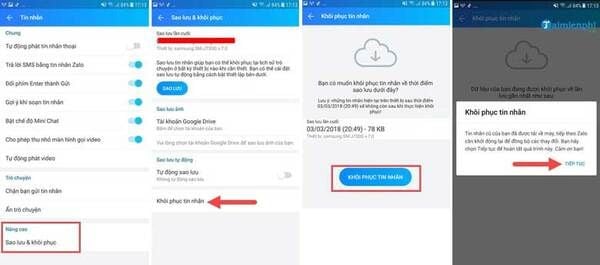
Hoàn tất quá trình khôi phục trên thiết bị mới
Sau khi quá trình khôi phục hoàn tất, tin nhắn Zalo của bạn sẽ được hiển thị trên điện thoại mới. Nếu bạn gặp vấn đề gì trong quá trình này, hãy liên hệ với bộ phận hỗ trợ của Zalo để được giúp đỡ.
7. Cách khôi phục tin nhắn Zalo bằng phần mềm khôi phục tin nhắn
Những phần mềm như PhoneRescue by iMobile, Tenorshare iPhone Data Recovery hay Wondershare Dr.Fone for iOS đều là các phần mềm khôi phục dữ liệu chuyên nghiệp và được sử dụng rộng rãi để khôi phục tin nhắn Zalo cũng như dữ liệu khác trên các thiết bị iOS.
Việc sử dụng phần mềm khôi phục dữ liệu sẽ giúp bạn có thể khôi phục lại tin nhắn Zalo một cách nhanh chóng và dễ dàng. Tuy nhiên, để đảm bảo tính an toàn và hiệu quả của quá trình khôi phục, bạn nên lưu ý một số điểm quan trọng sau:
-
Chọn phần mềm khôi phục tin nhắn Zalo đáng tin cậy và phù hợp với hệ điều hành của thiết bị iOS của bạn.
-
Sao lưu dữ liệu trước khi thực hiện quá trình khôi phục, để đảm bảo rằng bạn không mất mát bất kỳ dữ liệu quan trọng nào.
-
Lưu ý rằng, việc sử dụng phần mềm khôi phục dữ liệu có thể không đảm bảo 100% thành công và cũng có thể gây ra mất dữ liệu khác trong quá trình khôi phục. Vì vậy, hãy đảm bảo sao lưu dữ liệu thường xuyên và chọn phần mềm khôi phục dữ liệu đáng tin cậy để giảm thiểu rủi ro.
8. Kết luận
Trên đây là một số cách khôi phục tin nhắn Zalo trên điện thoại và laptop mà Thế Giới Máy Cũ chia sẻ đến bạn. Hy vọng sẽ giúp bạn dễ dàng khôi phục tin nhắn khi gặp sự cố. Đừng quên theo dõi tin tức, thủ thuật, tư vấn, đánh giá công nghệ tại Thế Giới Máy Cũ để có thêm kiến thức về công nghệ nhé!
